Volete aggiungere storie audio alle vostre immagini in WordPress? Potete usarlo per aggiungere una narrazione alle vostre fotografie o semplicemente per creare libri di racconti audiovisivi basati sul web. In questo articolo vi mostreremo come aggiungere facilmente storie audio alle immagini in WordPress.
La prima cosa da fare è installare e attivare il plugin Audio Story Images. Per maggiori dettagli, consultate la nostra guida passo passo su come installare un plugin di WordPress.
Dopo l’attivazione, è necessario visitare Media ” Aggiungi nuovo e caricare l’immagine e il file audio che si desidera aggiungere all’immagine.
Dopo aver caricato entrambi i file, è necessario visitare la pagina Media ” Libreria. Quindi, fare clic sull’icona di visualizzazione dell’elenco per visualizzare i file multimediali in un elenco.
Si noterà ora una nuova colonna con l’etichetta “Storia audio”. È necessario fare clic sul link “Allega” accanto all’immagine appena caricata.
Si aprirà una finestra popup in cui si dovrà selezionare il file audio da allegare all’immagine.
Fare clic sul pulsante di selezione per continuare.
Il plugin collegherà ora l’immagine e il file audio tra loro.
Ora che l’immagine è collegata al file audio, è possibile aggiungerla a qualsiasi post o pagina di WordPress.
Basta modificare il post o la pagina in cui si desidera aggiungere l’immagine e fare clic sul pulsante “Aggiungi media”.
Verrà visualizzata la finestra di caricamento dei media.
È necessario selezionare il file immagine appena caricato e inserirlo nel post.
Una volta soddisfatti, è possibile salvare o pubblicare le modifiche.
Quindi, fate clic sul pulsante di anteprima per vedere l’immagine della vostra audiostoria in azione.
Il plugin aggiungerà una piccola icona del volume nell’angolo in alto a sinistra dell’immagine. Facendo clic sull’icona si riproduce il file audio collegato all’immagine.
Speriamo che questo articolo vi abbia aiutato a capire come aggiungere storie audio alle immagini in WordPress. Potreste anche voler consultare la nostra guida su come trovare immagini royalty free per i vostri post su WordPress.
Se questo articolo vi è piaciuto, iscrivetevi al nostro canale YouTube per i video tutorial su WordPress. Potete trovarci anche su Twitter e Facebook.

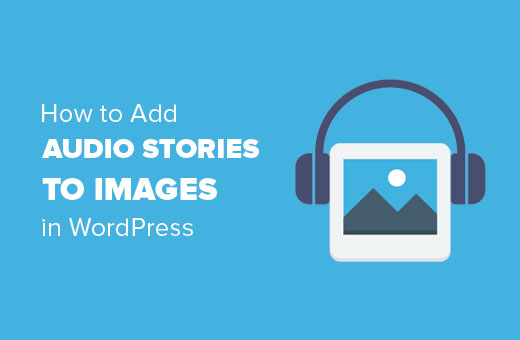
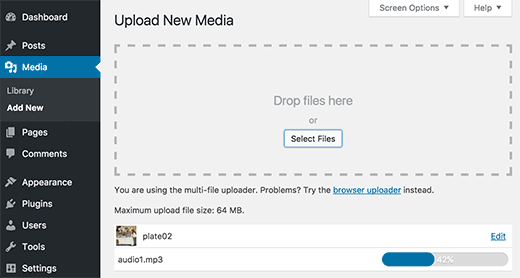
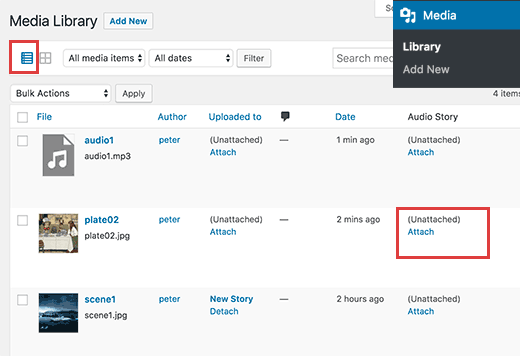
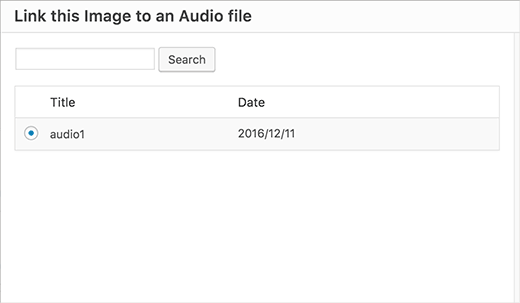
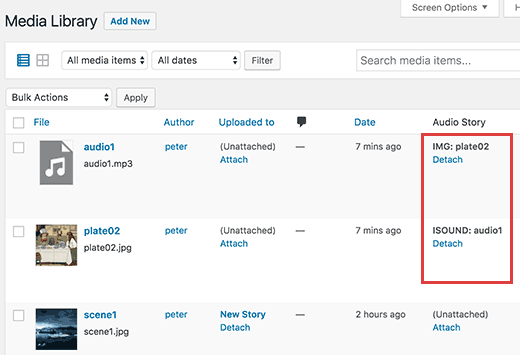
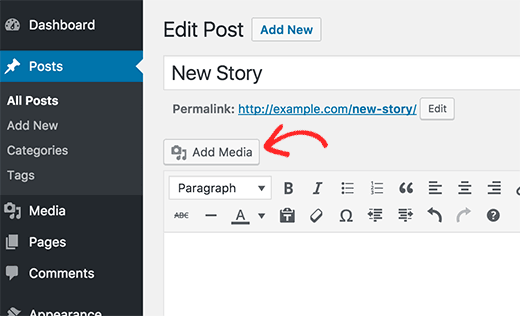
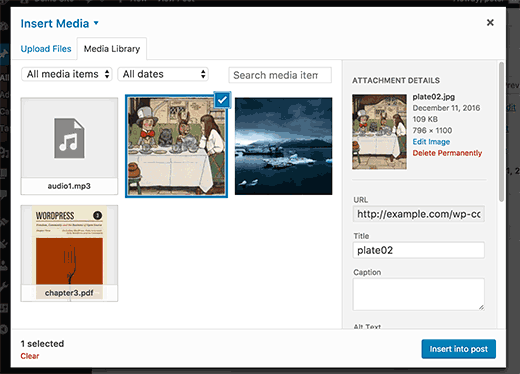
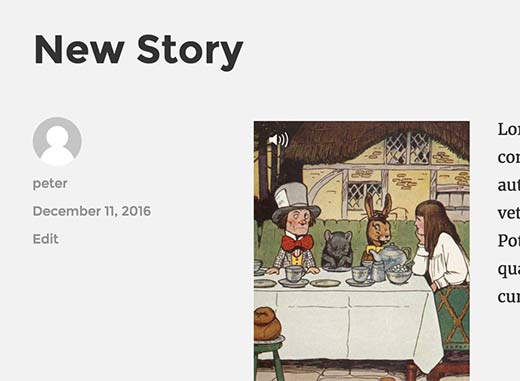




Syed Balkhi says
Hey WPBeginner readers,
Did you know you can win exciting prizes by commenting on WPBeginner?
Every month, our top blog commenters will win HUGE rewards, including premium WordPress plugin licenses and cash prizes.
You can get more details about the contest from here.
Start sharing your thoughts below to stand a chance to win!
Daniel says
Are there any ways to customize the play button?
WPBeginner Support says
You would want to reach out to the plugin’s support for what customization options are available.
Admin
Penelope says
Hey there, I have installed everything as you say but when I click on the image it does not play the audio. I did create the page with Elementor – would that affect it?
WPBeginner Support says
Hi Penelope,
Try creating an audio story in a regular WordPress page.
Admin
Umeh Chidera says
Please how do I make my site’s logo to be appearing anytime one downloads my music and and plays it. So The image will be appearing in boomplay, how do I do that please?
indra says
When the image background is white or any other light color..that volume icon is not visible..
also if its possible to get different sound for the same image at different places ,then it would be great..!
Trelandon says
I always enjoy your reads on WP.
George says
It would have been nice to see an example of this being done in the article so we could gauge the UX.
Thanks for the explanation but a live example would have helped.
WPBeginner Support says
Hi George,
If you visit the plugin’s page on WordPress.org directory you will find a link to more information with a live demo.
Admin
Awontis says
As always, wpbeginner has all the answers about WordPress.
Marius Haga Skaar says
Hello. I was wondering if I could get some help. Recently I’ve moved my website from blogger to WordPress. But my problem is Google. I’ve deleted my blogger blogs, but Google seach console still shows my old website or blog. Like Google hasn’t indexed my site, but it has taken many days or even weeks. I was then wondering if there’s a fix to this, so Google would show my newest site in example in the data structure (text marketing or what the name was). Ether way, thanks from Marius HS (15 years old from Norway).
from Marius HS (15 years old from Norway).
WPBeginner Support says
Hi Marius,
Did you add your new website to Google Search Console? Also, did you properly redirect your Blogger blog to WordPress? Please take a look at our guide on how to switch from Blogger to WordPress without losing Google rankings.
Admin